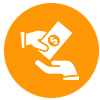Chưa có sản phẩm trong giỏ hàng.
Tin tức
Hướng dẫn thanh toán khi đã có tài khoản Nganluong.vn
1 QUY TRÌNH MUA VÀ THANH TOÁN TRỰC TUYẾN BẰNG TÀI KHOẢN NGÂN LƯỢNG
![]() 1.1 QUY TRÌNH THANH TOÁN NGAY
1.1 QUY TRÌNH THANH TOÁN NGAY
Hãy thực hiện tuần tự các bước sau đây để tiến hành thanh toán trực tuyến bằng tài khoản NgânLượng.vn:
Bước 1: Lựa chọn phương thức thanh toán.
Sau khi tiến hành thanh toán hóa đơn mua hàng, bạn cần phải lựa chọn phương thức thanh toán cho hóa đơn của mình. Nếu bạn đã có tài khoản NgânLượng.vn và muốn thanh toán hóa đơn bằng tài khoản NgânLượng.vn nói trên hãy chọn như hình dưới đây. Ở đây, hệ thống mặc định phương thức thanh toán là “Sử dụng tài khoản Ngân Lượng.vn” nên bạn tiếp tục tới bước 2.

Bước 2: Lựa chọn hình thức thanh toán:

Có 2 hình thức thanh toán đó là Thanh toán ngay và Thanh toán tạm giữ.
– Thanh toán ngay: là hình thức thanh toán mà khi bạn nhấn vào nút Thanh toán và Xác minh giao dịch xong, Ngân Lượng sẽ ngay lập tức được chuyển sang tài khoản người nhận.
– Thanh toán tạm giữ: là hình thức thanh toán mà khi bạn nhấn nút Thanh toán và Xác minh giao dịch xong, Ngân Lượng vẫn ở tài khoản của bạn nhưng được đặt trong tình trạng “chờ chuyển” sang tài khoản người nhận. Chỉ khi nào bạn nhấn vào nút Phê chuẩn cho khoản thanh toán đó thì nó mới thực sự được chuyển đi. Một khoản Ngân Lượng đang trong tình trạng “chờ chuyển” sẽ không được rút ra hoặc được sử dụng cho bất kì giao dịch nào khác.
Bước 3: Đăng nhập để thanh toán
Sau khi lựa chọn hình thức thanh toán xong, bạn hãy nhập các thông tin tài khoản NgânLượng.vn của bạn vào. Các thông tin bao gồm:
– Tài khoản email chính: là địa chỉ email chính mà bạn dùng để đăng nhập vào tài khoản NgânLượng.vn.
– Mật khẩu truy cập NgânLượng.vn:
– Nhập mã số bảo mật của hệ thống: nhập vào các kí tự trong ảnh ngay phía dưới tài khoản NgânLượng.vn.
– Sau đó nhấn “Đăng nhập” để hoàn tất quá trình đăng nhập vào tài khoản NgânLượng.vn.
Lưu ý: là tài khoản mà bạn dùng để thanh toán hóa đơn phải có Số dư cho phép giao dịch phải lớn hơn hoặc bằng với số tiền phải thanh toán trong hóa đơn.

Bước 4: Xác minh OTP giao dịch.
Ngay sau khi Click vào “Đăng nhập“, hệ thống sẽ hiển thị giao diện Xác minh giao dịch và gửi một SMS tới số điện thoại chính mà bạn đăng kí với NgânLượng.vn với nội dung ví dụ như “Bạn vừa yêu cầu chuyển 3.017.600 cho Hoang Thi Hoa, Mã giao dịch: 113, Mã xác minh: D57A2D.
– Khi đó, bạn cần điền chính xác mã xác minh mà bạn vừa nhận được từ SMS vào ô Mã xác minh giao dịch (OTP) và nhập nội dung Lời nhắn cho người bán nếu bạn thấy cần thiết.

– Sau đó Click “Xác minh” để xác minh quá trình thanh toán.
Bước 5: Hoàn thành giao dịch và quay lại website bán hàng.
– Tại bước 2, nếu bạn chọn hình thức thanh toán là Thanh toán ngay thì ngay khi quá trình thanh toán hoàn tất, bạn sẽ nhận được SMS của hệ thống thông báo rằng bạn đã chuyển thành công tiền mua hàng cho người bán, đồng thời số tiền trong Số dư được phép giao dịch của bạn bị trừ đi số tiền đúng bằng số tiền mà bạn vừa chuyển cho người bán. Để kiểm tra thông tin tài khoản, bạn hãy đăng nhập vào NgânLượng.vn, rồi vào Lịch sử giao dịch, nếu thấy giao dịch đó đã ở trạng thái Giao dịch thành công, đồng thời số tiền trong tài khoản đã bị trừ đi thì điều đó có nghĩa là số tiền mà bạn vừa chuyển đã tới tay người bán, và bạn chỉ còn việc chờ người bán chuyển hàng tới cho bạn mà thôi.

– Ngược lại, nếu tại bước 2 mà bạn chọn hình thức thanh toán là Thanh toán tạm giữ thì chuyển sang bước 6.
Bước 6: Sau khi nhận được hàng của người bán chuyển tới, bạn hãy vào NgânLượng.vn, tại Tài khoản cá nhân chọn Lịch sử giao dịch để phê chuẩn giao dịch này.

– Sau khi bạn phê chuẩn, người bán hoàn toàn có thể rút tiền bán hàng từ NgânLượng mà bạn chuyển đến. Trong trường hợp bạn đã nhận được hàng nhưng quên không phê chuẩn, nên để bảo vệ lợi ích chính đáng của người bán, hệ thống sẽ tự động phê chuẩn sau 10 ngày kể từ lúc bạn chuyển Ngân Lượng cho người bán.
– Bạn có thể chuyển tiền mua hàng cho người bán hay cho bất kì người dùng nào có tài khoản NgânLượng.vn khác bằng chức năng “Chuyển tiền” tại NgânLượng.vn. Tuy nhiên, do NgânLượng.vn và Chợ Điện Tử là hai hệ thống hoàn toàn độc lập, nên nếu bạn chọn phương thức chuyển tiền này, hóa đơn mua hàng của bạn sẽ vẫn ở tình trạng “Chưa thanh toán“.